Az Apple kiadta az új iPadOS első nyilvános bétáját, amely iOS 13-ra épül.0. És már most kipróbálhatja, és nem kell használnia az iTunes alkalmazást, vagy hozzá kell férnie egy számítógéphez.
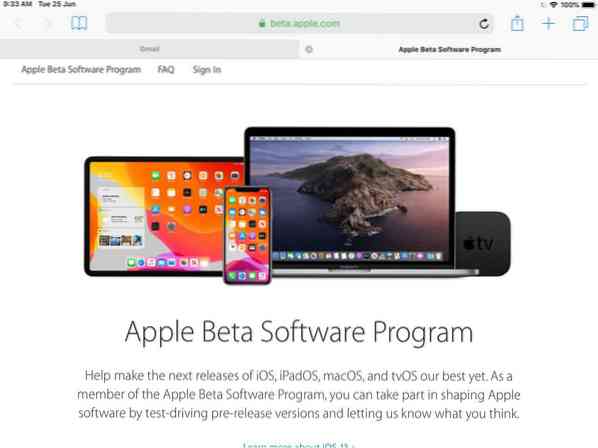
Nem javasoljuk a béta telepítését elsődleges eszközére, mert olyan hibák lehetnek, amelyek befolyásolhatják a használati élményt. Hacsak nem fejlesztő vagy, akkor próbáld ki, hogy alkalmazásod / játékod tökéletesen működjön az új verzión.
Az iPadOS-szal kompatibilis eszközök listája
- 12.9 hüvelykes iPad Pro
- 11 hüvelykes iPad Pro
- 10.5 hüvelykes iPad Pro
- 9.7 hüvelykes iPad Pro
- iPad (6. generáció)
- iPad (5. generáció)
- iPad mini (5. generáció)
- iPad mini 4
- iPad Air (3. generáció)
- iPad Air 2
Az iPadOS nyilvános bétaverziójának telepítése
Mielőtt belekezdenénk, készítsen biztonsági másolatot eszközéről az iTunes segítségével.
A folyamat elég sok kopogást igényel, de körülbelül 2 perc alatt elvégezheti.
1. Nyissa meg a Safari böngészőt iPad-jén, és térjen át a béta verzióra.alma.com és válassza a Feliratkozás lehetőséget.
2. A folytatáshoz be kell jelentkeznie az Apple-fiókjába. Ügyeljen arra, hogy ugyanazt az azonosítót használja, amelyet iPad-jén használ.
3. A böngészőnek most el kell vinnie a „Nyilvános Betas útmutató” oldalra. Görgessen lefelé, amíg meg nem jelenik a linkelt szöveg, amely a következőt írja: "regisztrálja készülékét". Koppintson a szövegre, és a következő oldalon "Regisztrálja készülékeit nyilvános béta szoftverek beszerzéséhez" emlékeztetnie kell az eszköz biztonsági mentésére. Tegye meg, ha még nem tette meg, és folytassa. Görgessen lefelé az oldalon a 2. szakaszig a Profil letöltéséhez.
Lényegében a profil egy előre beállított konfiguráció, amely utasítja iPadjét, hogy vegyen részt a béta programban. Miután megérinti a Profil letöltése elemet, egy előugró üzenet megkérdezi, hogy engedélyezi-e a letöltést. Engedélyezze, és megjelenik egy második felszólítás, amely emlékezteti Önt a letöltött profil áttekintésére a beállításokban.
Véleményem szerint itt az Apple nem kezelte helyesen. Az emberek összezavarodhatnak, ha nem tudják, hol keressék a profil áttekintését.
4. Nyissa meg a Beállítások alkalmazást, és látnia kell egy szöveget az oldalsávon, amely a "Profil letöltött" feliratot. Közvetlenül a neve alatt jelenik meg. Koppintson rá, válassza a Telepítési profil lehetőséget, és fogadja el a felhasználói megállapodást. A rendszer megkéri, hogy írja be a PIN-kódot, és indítsa újra az eszközt.
5. Az iPad indítása után lépjen a Beállítások> Általános> Szoftverfrissítés menüpontra. Az iPadOS bétának most meg kell jelennie, mint az iOS 13. Válassza a letöltési lehetőséget, és meglátja, hogy a súlya 3.2 GB (komolyan Apple?). Hagyja befejezni a letöltést, és látnia kell egy telepítési lehetőséget. Válassza ki, és az eszköznek újra kell indulnia, és el kell kezdenie az iPadOS béta telepítését. Tegye félre a tablettát, mivel ez eltart egy ideig.

6. Miután befejezte az operációs rendszer telepítését, az iPad megkéri, hogy adja meg a PIN-kódot, és megjeleníti az üdvözlő képernyőt. Megkérjük, hogy válasszon egy világos és egy sötét téma közül. Válasszon egyet, később módosíthatja a Beállítások menüben.
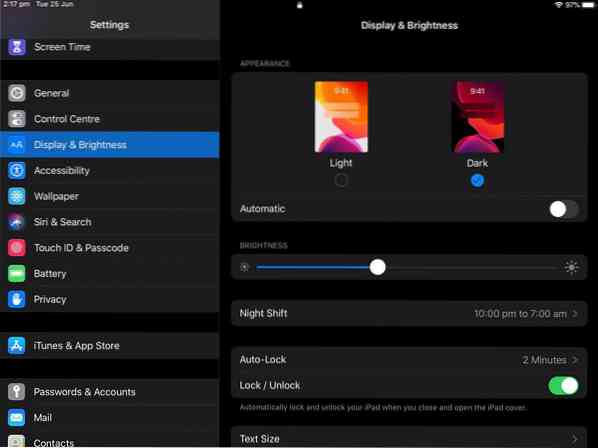
Az eljárás ugyanaz az iOS 13 esetén az iPhone készülékeknél.
Tesztelem az iPadOS rendszert, hogy lássam, milyen az akkumulátor élettartama, mennyire stabil az operációs rendszer böngészés, streaming, csevegés, játék közben, és áttekintést teszek tapasztalataimról. Mondja meg, ha azt akarja, hogy teszteljek valami konkrétat.
 Phenquestions
Phenquestions


